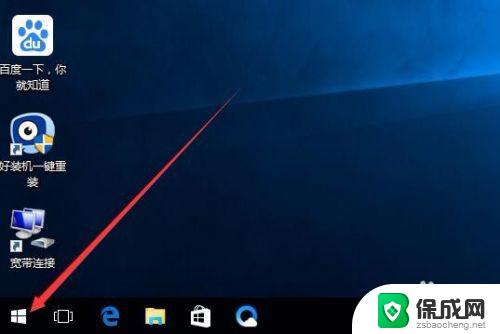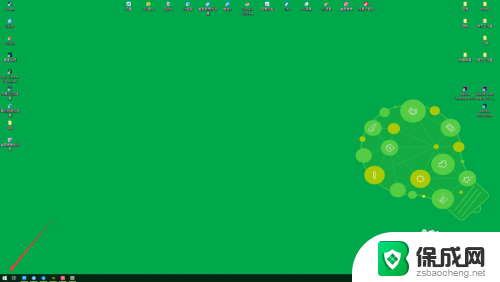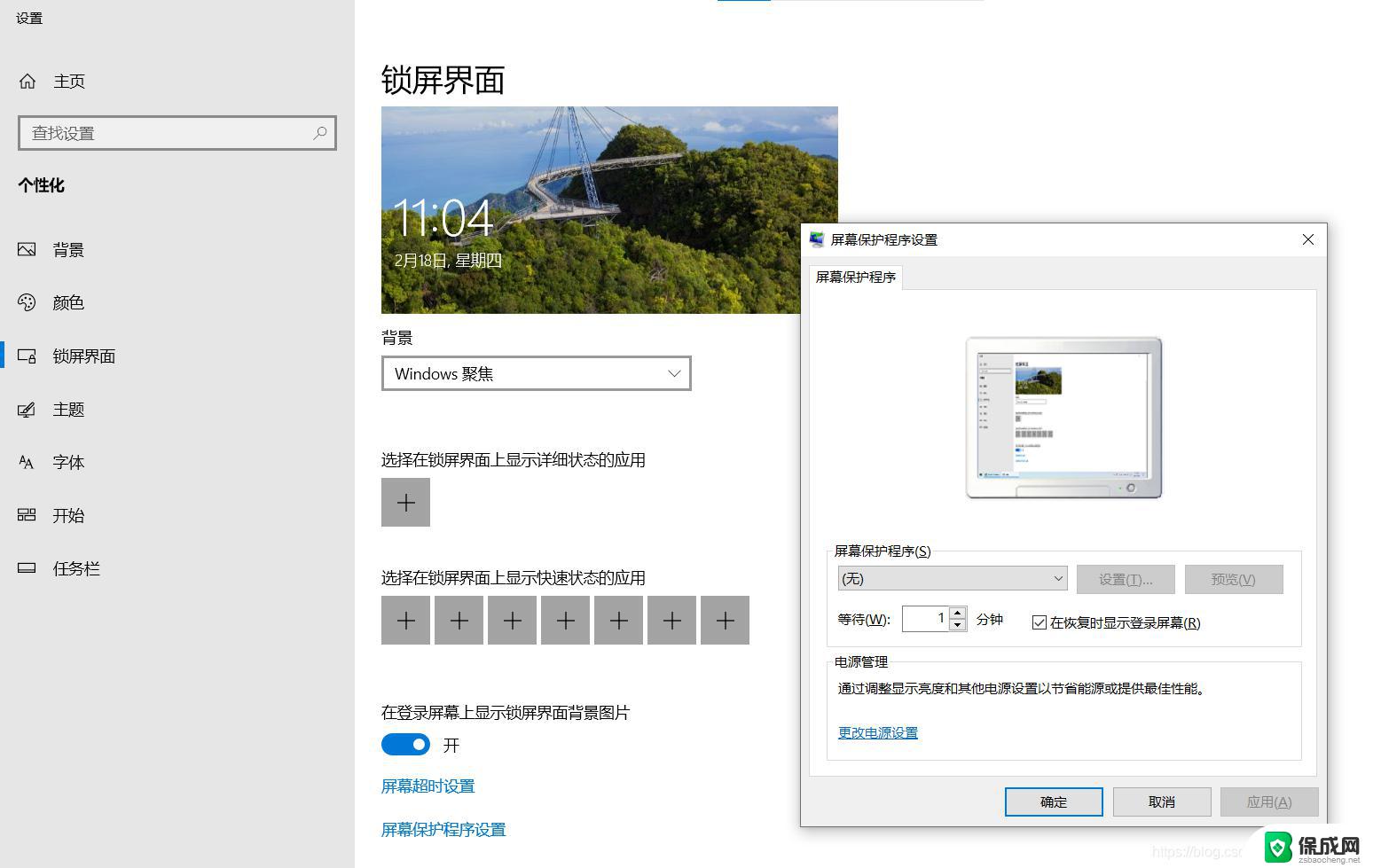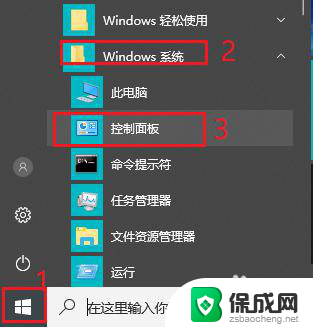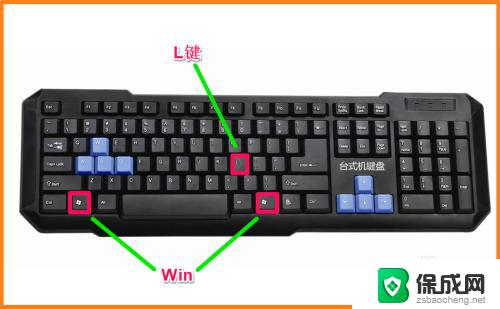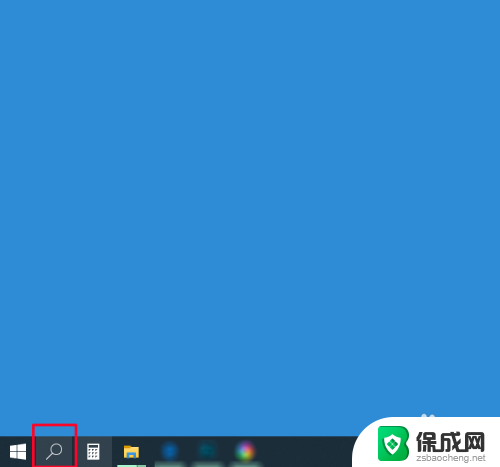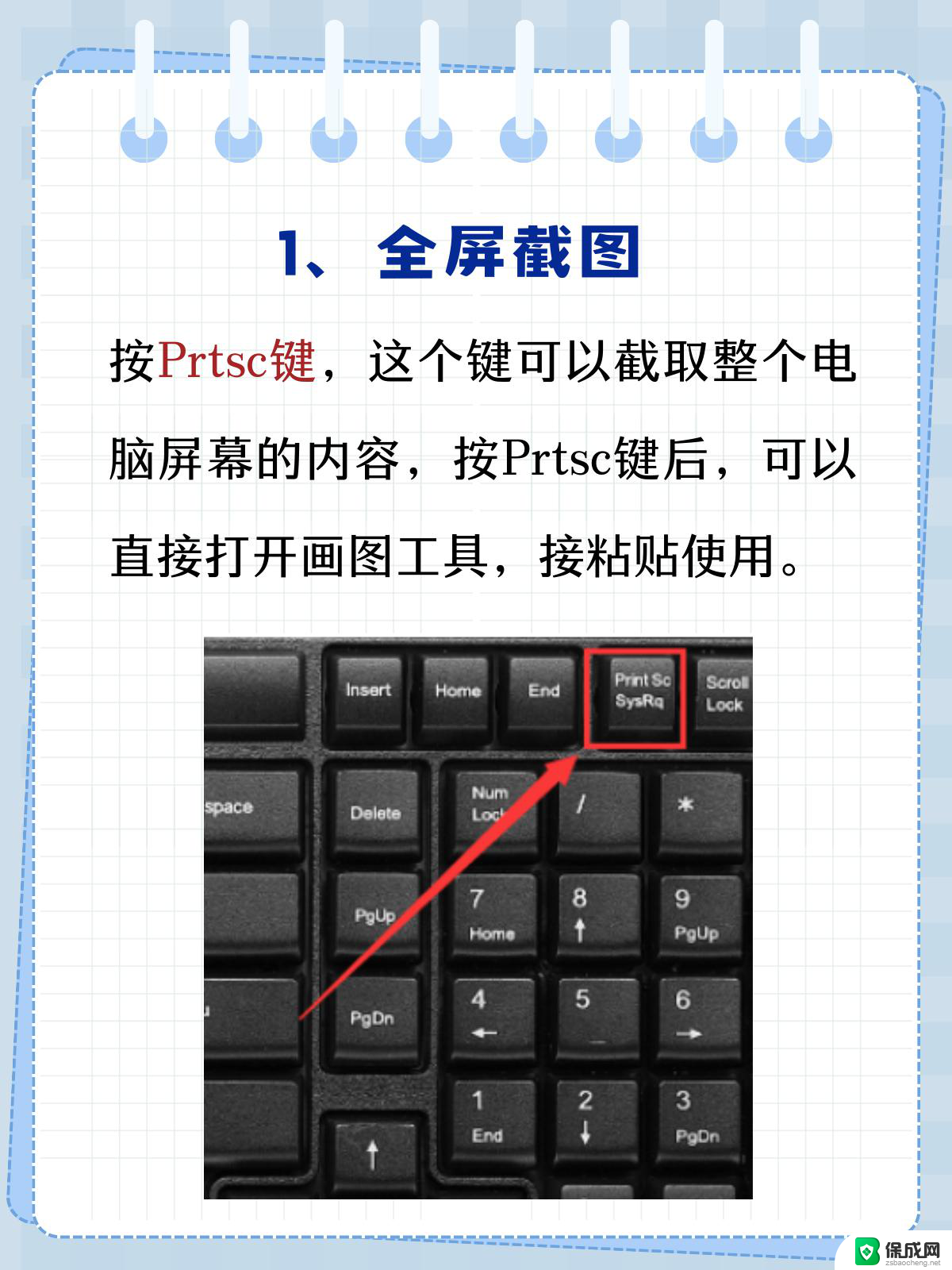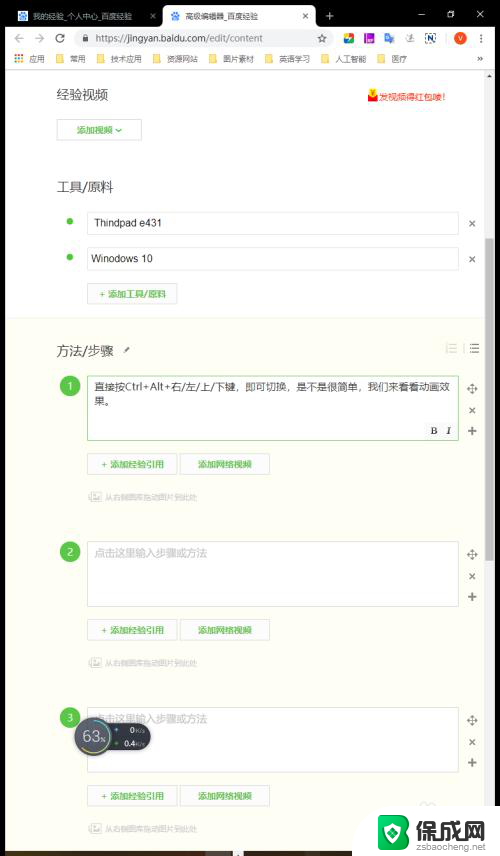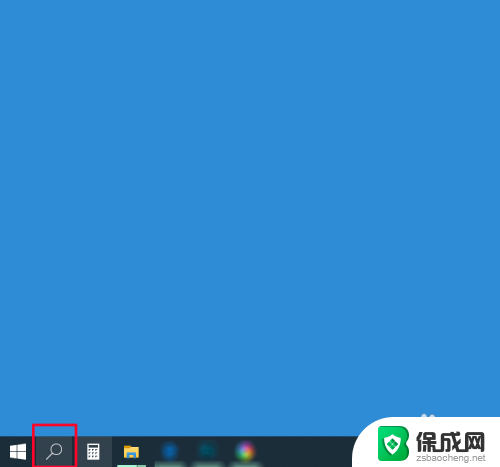锁屏快捷键win10 怎样手动锁屏Win10正式版
更新时间:2024-01-15 15:54:37作者:jiang
在日常使用Windows 10操作系统时,我们经常会遇到需要锁屏的情况,无论是离开电脑一会儿还是保护个人隐私,手动锁屏成为了一种常见的操作,而在Win10正式版中,锁屏快捷键的使用更加便捷,为用户提供了更多选择和便利。本文将介绍如何通过使用锁屏快捷键来手动锁屏Win10正式版,让我们一起来了解一下吧。
具体方法:
1.方式一:快捷键锁屏
按住键盘上的win+L组合快捷键即可快速锁屏,这种方法方便迅速。不仅适用Windows10还适用Windows XP以上版本。

2.然后,直接会看到锁屏的界面。在锁屏的界面上可以看到时间,日期及关机等信息及图标

3.方式二:手动锁屏
首先,点击windows10左下角的“开始”菜单。如下图所示。
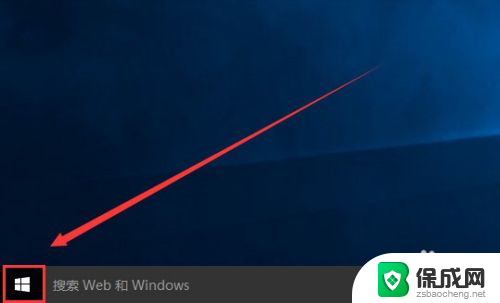
4.在弹出来的界面中,点击最上面的账户名称,如下图所示。
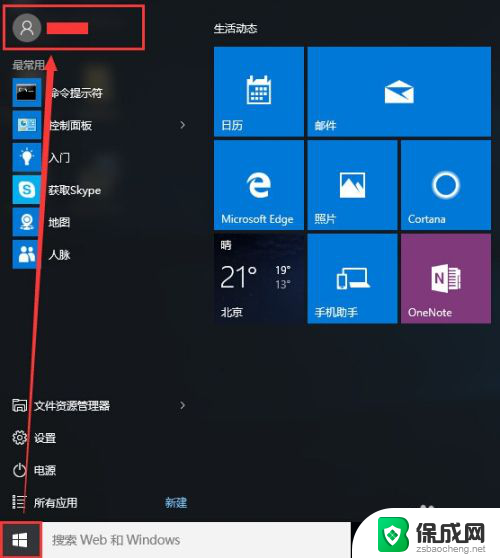
5.在弹出来的列表中选择“锁定”即可,如下图所示。
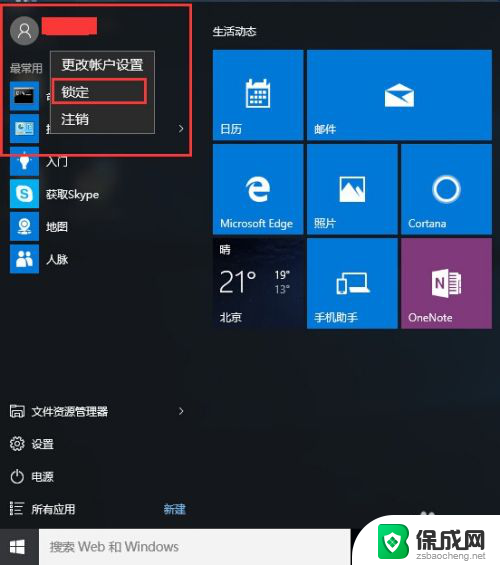
6.最后,也跟快捷键一样实现了锁屏,如下图所示。其实锁屏很简单,熟练掌握快捷键就更简单了。

以上就是win10锁屏快捷键的全部内容,如果遇到这个问题,你可以按照以上步骤解决,非常简单和快速。